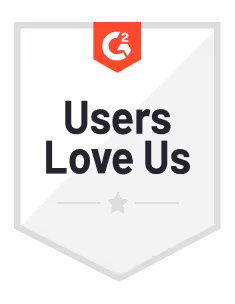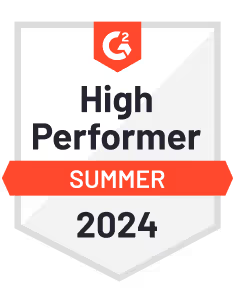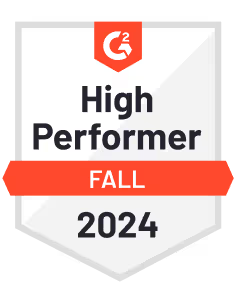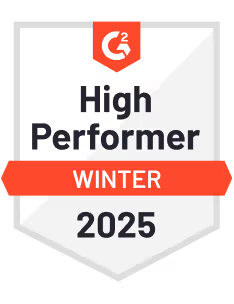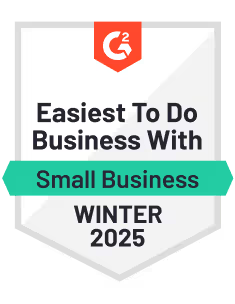פלטפורמה אחת. כל התובנות על הלקוחות שלך.
Fireberry מספקת תמונת לקוח מקיפה, מחברת בין נתוני מכירות, שירות ושיווק לתוך פלטפורמה אחידה וחכמה ומייצרת בהירות שמאפשרת קבלת החלטות מבוססת נתונים שמביאה לצמיחה יעילה ומדויקת.
התחילו בחינם עוד היום


פלטפורמה אחת. מבוססת AI.
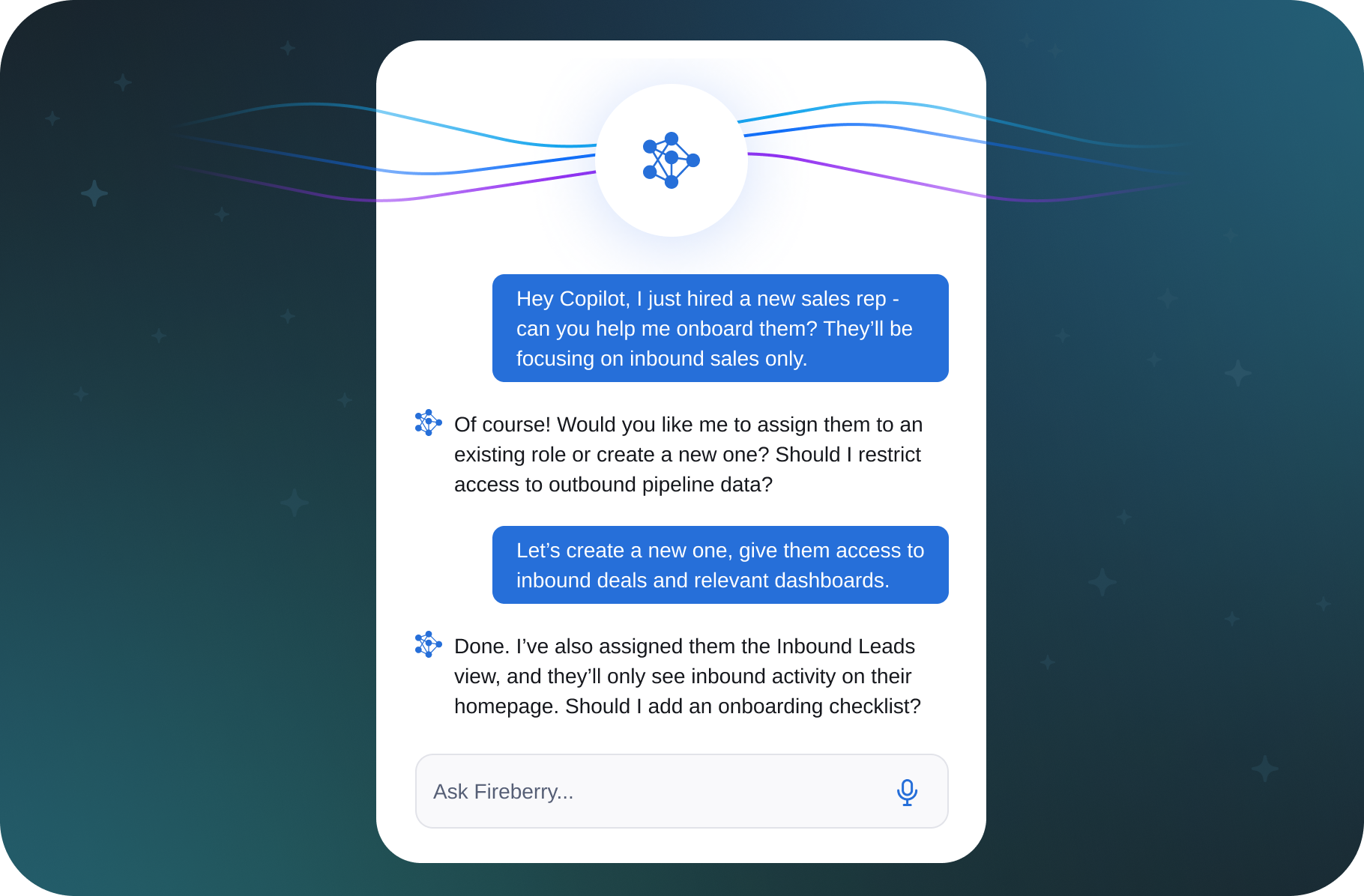
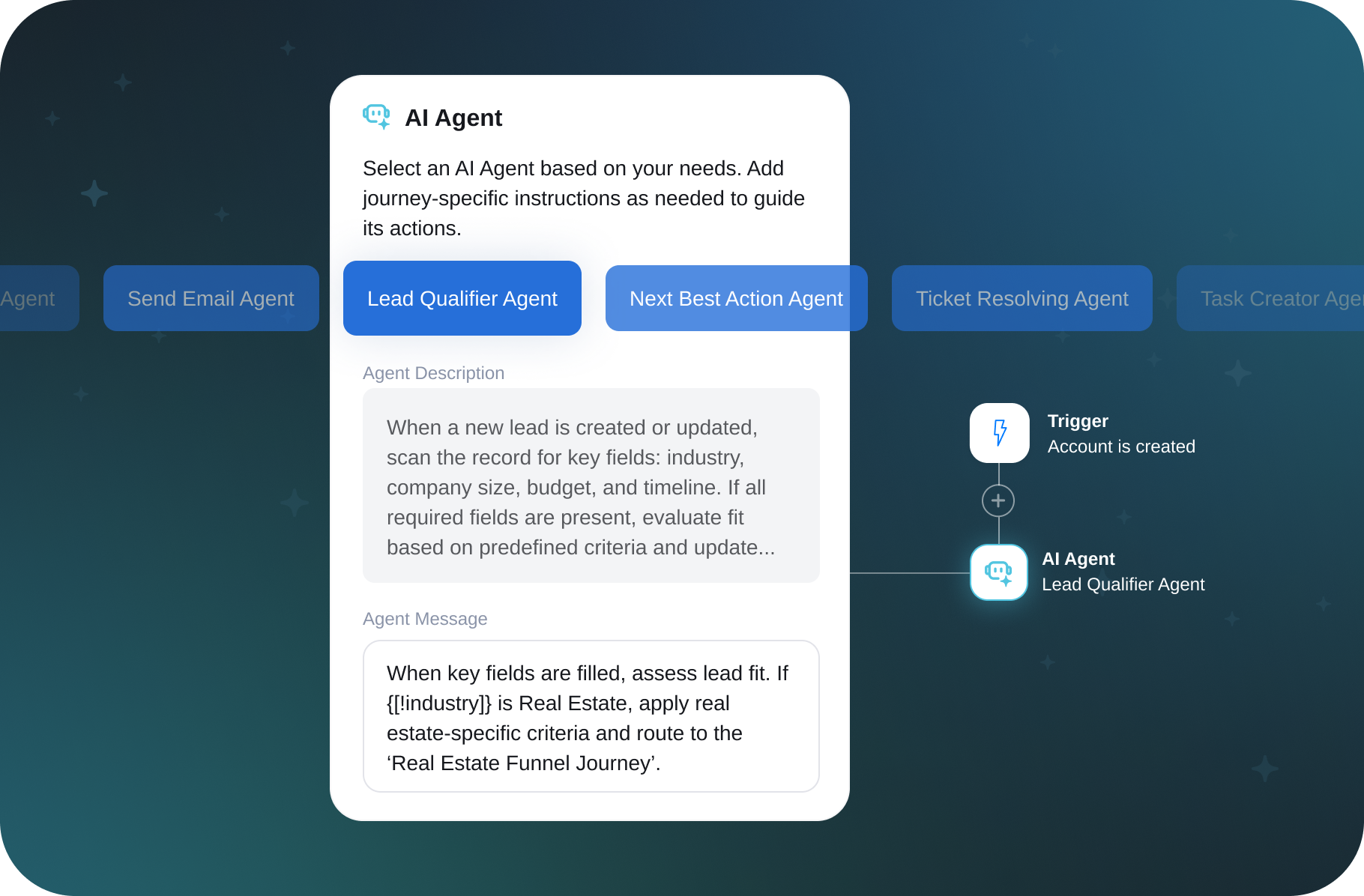
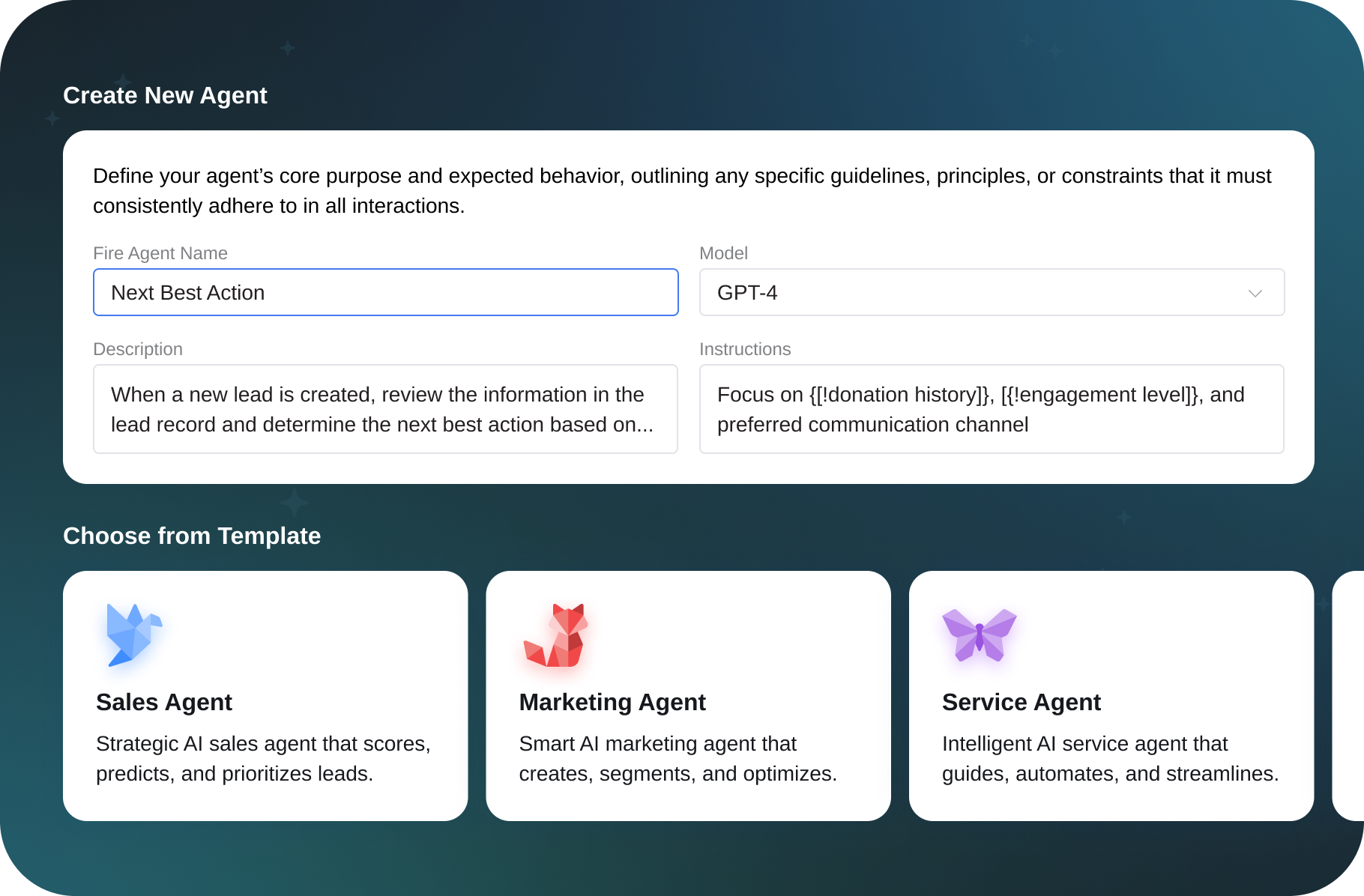
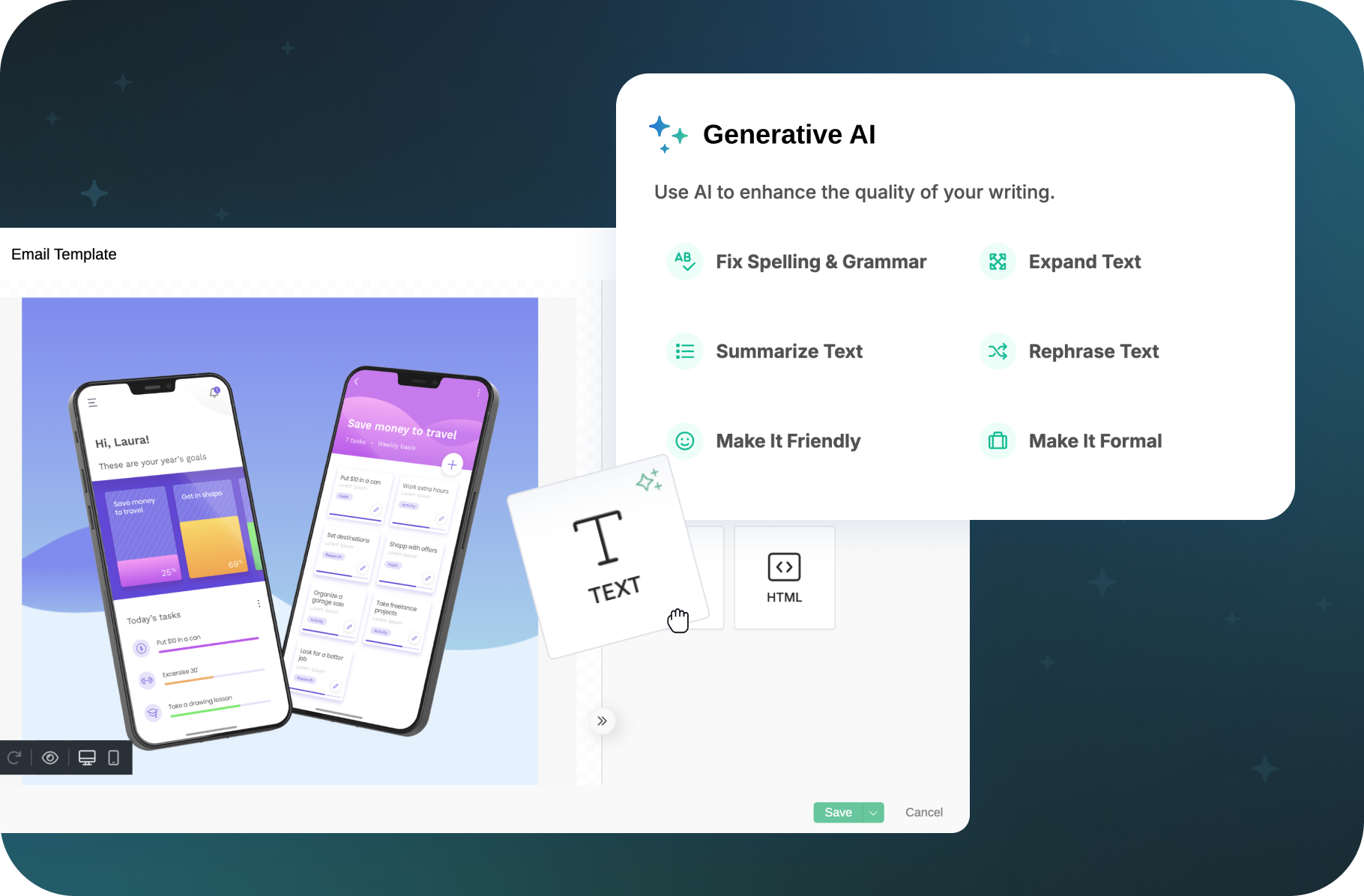
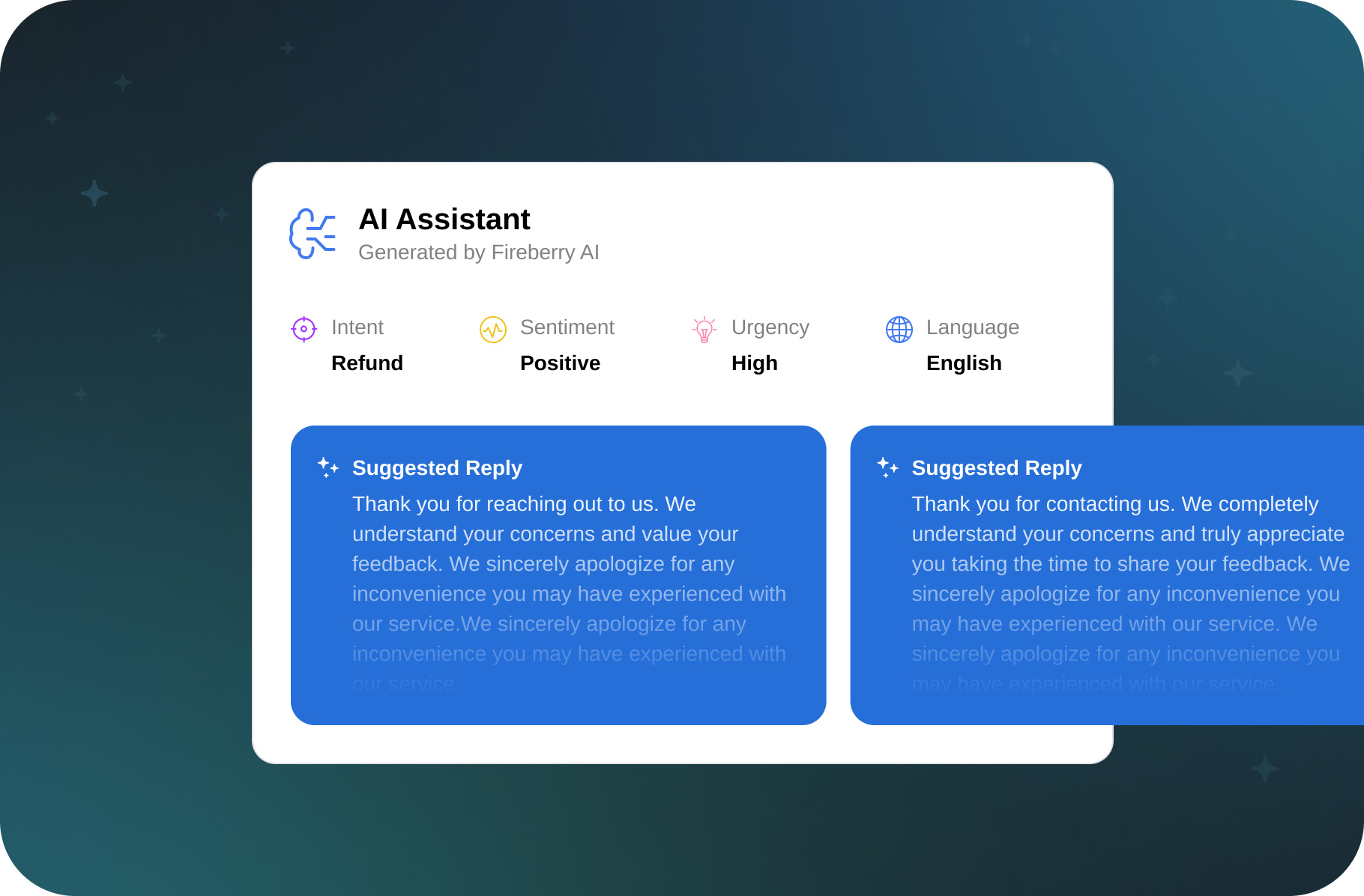
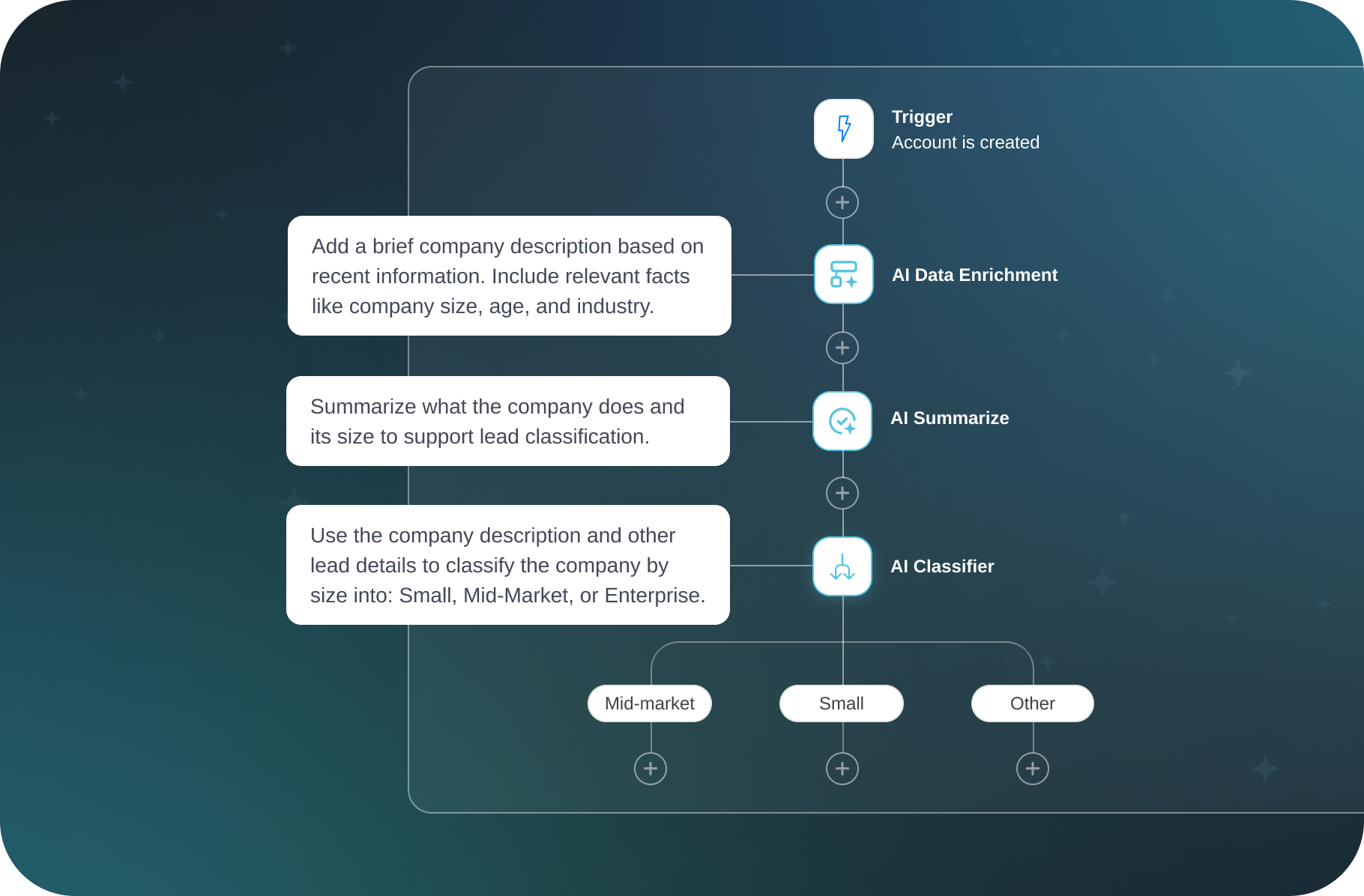
פיירברי Sales
שפרו את תהליכי המכירה בעזרת מבט מקיף על הלקוחות. סגרו יותר עסקאות, במהירות ובקלות, באמצעות מערכת ניהול אחידה שמחברת בצורה חלקה והרמונית בין לידים, עסקאות ונתוני לקוחות.
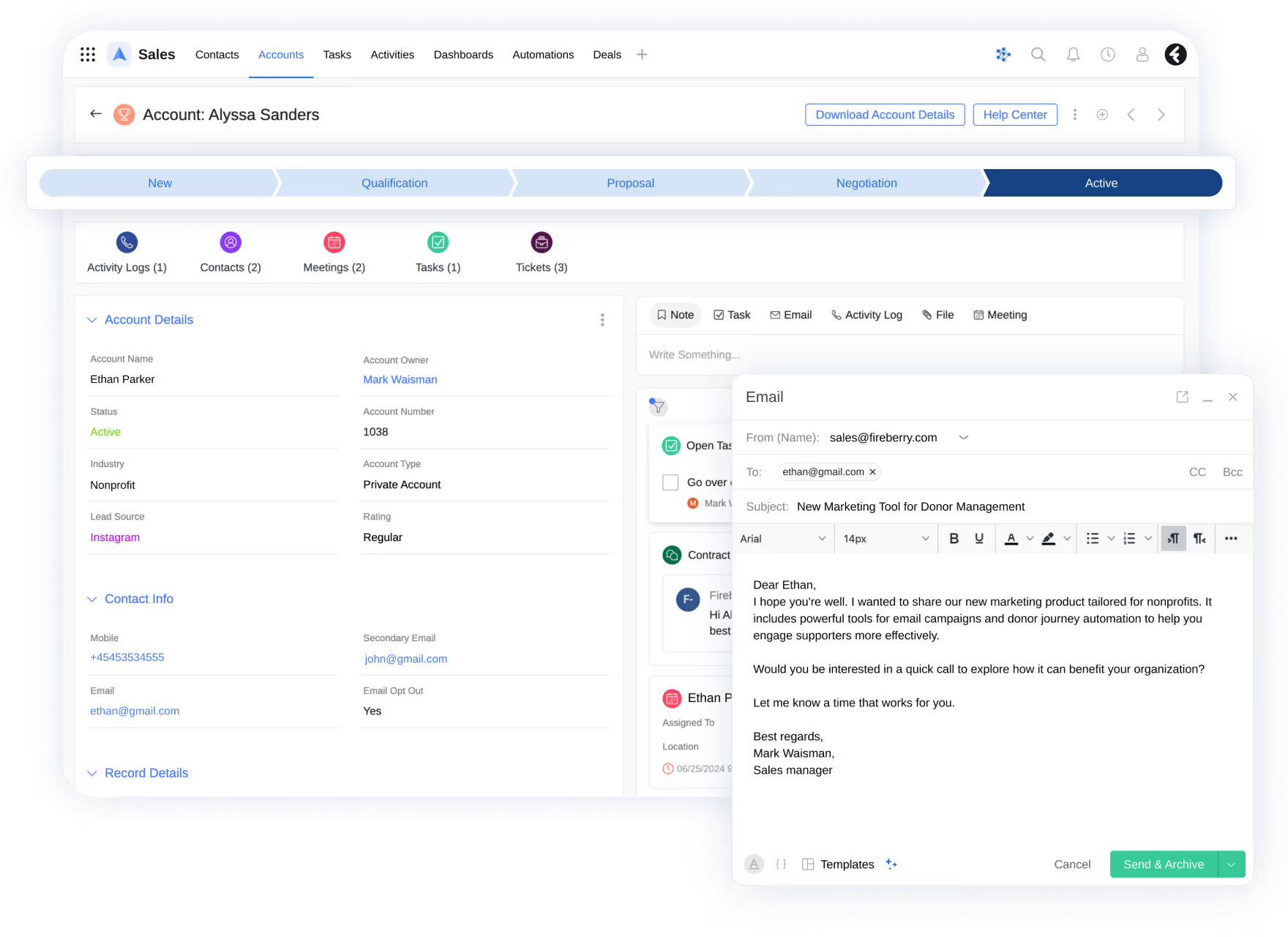
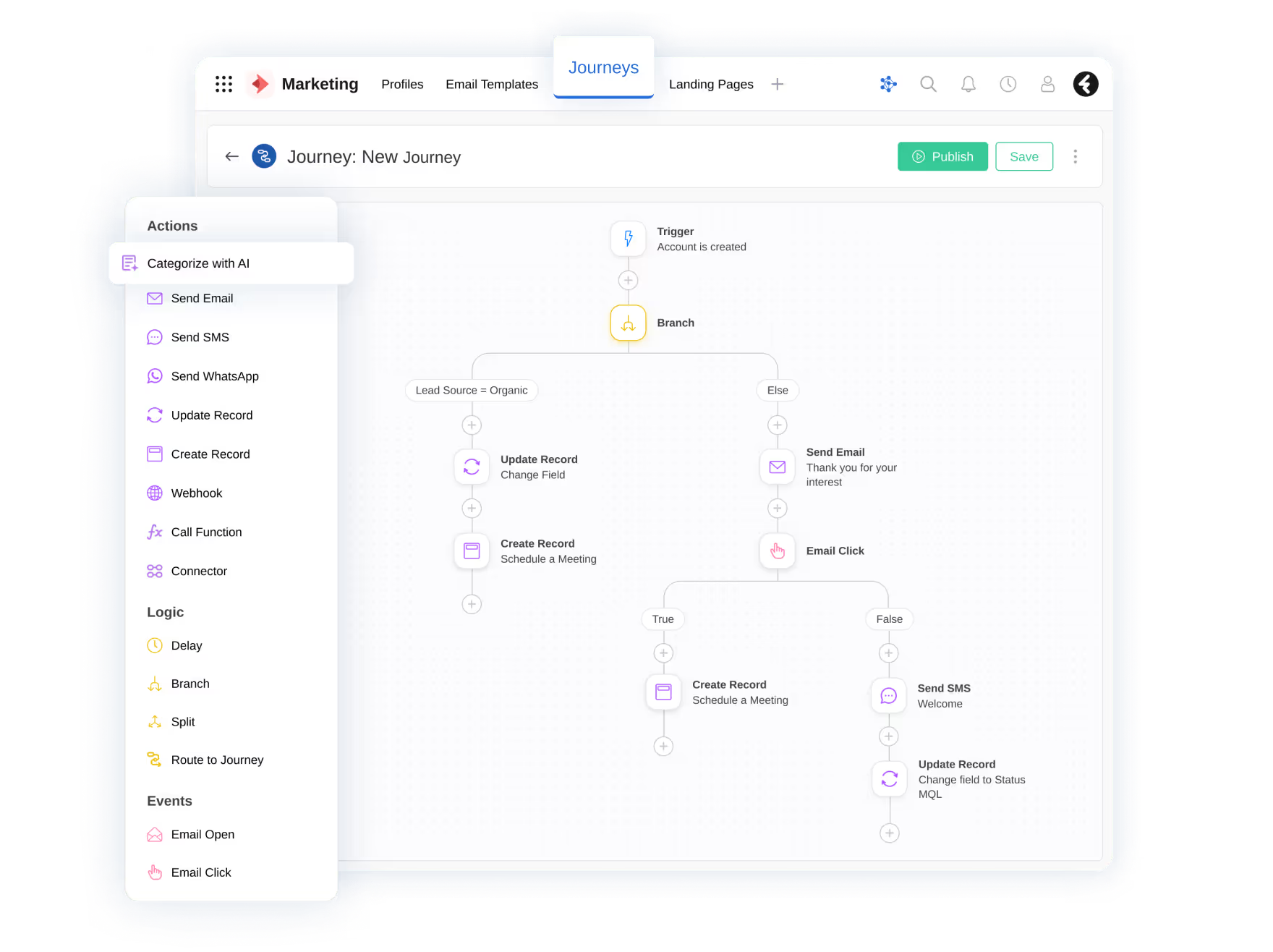
פיירברי Marketing
הגדילו את החשיפה בעזרת תובנות לקוח משולבות. צרו מעורבות משמעותית ובנו קשרים חזקים עם קהל היעד שלכם באמצעות קמפיינים מותאמים אישית המבוססים על איחוד חכם של נתוני לקוחות.
פיירברי Service
ספקו שירות יעיל ומותאם אישית בעזרת ראייה הוליסטית ב-360°, אוטומציה חכמה מבוססת בינה מלאכותית ומערכת תובנות מאוחדת שמגבירה מעורבות, מאיצה פתרונות ומשפרת את שביעות רצון הלקוחות.
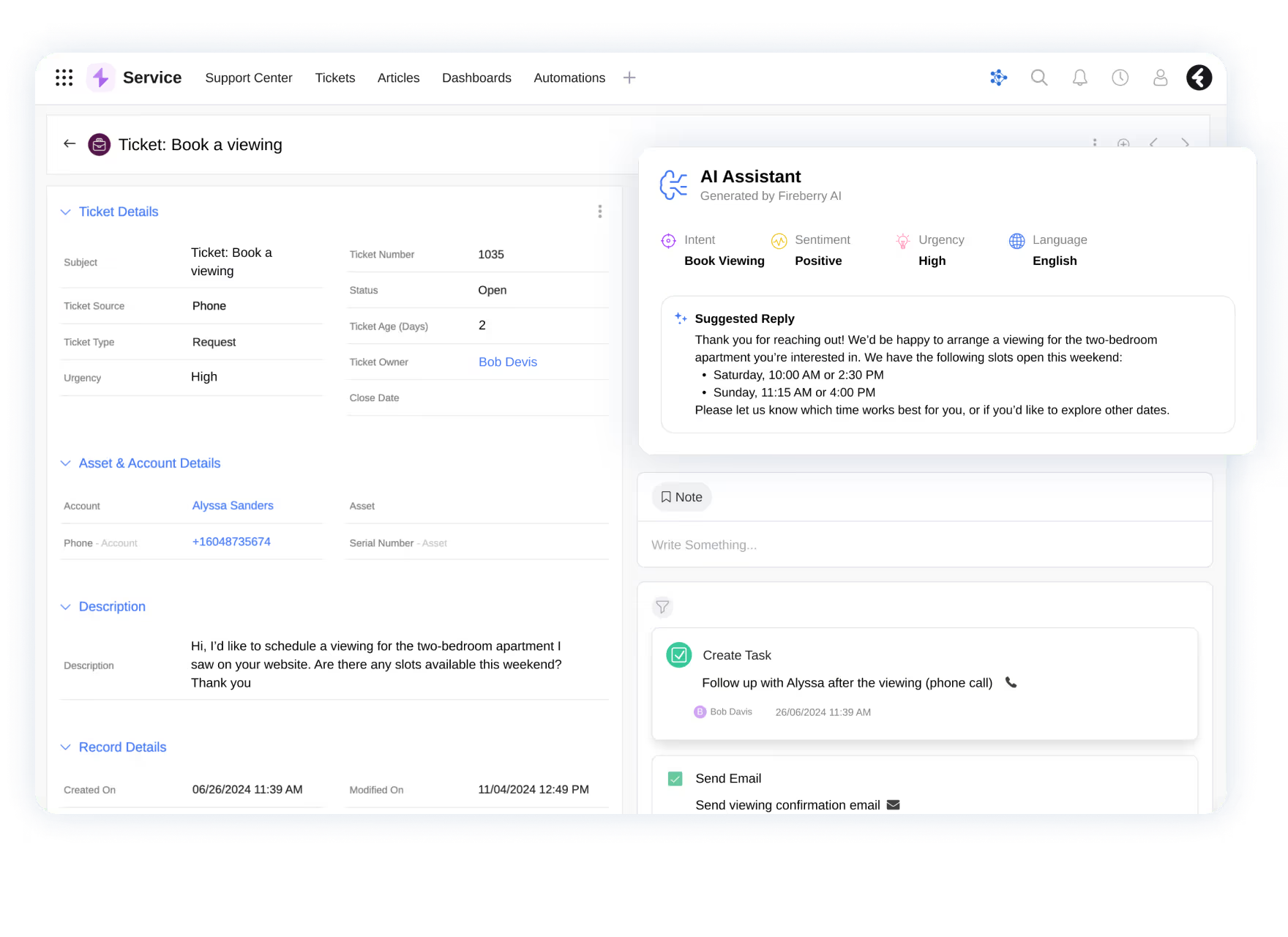
פלטפורמה אחת. פתרונות לכל תחום.
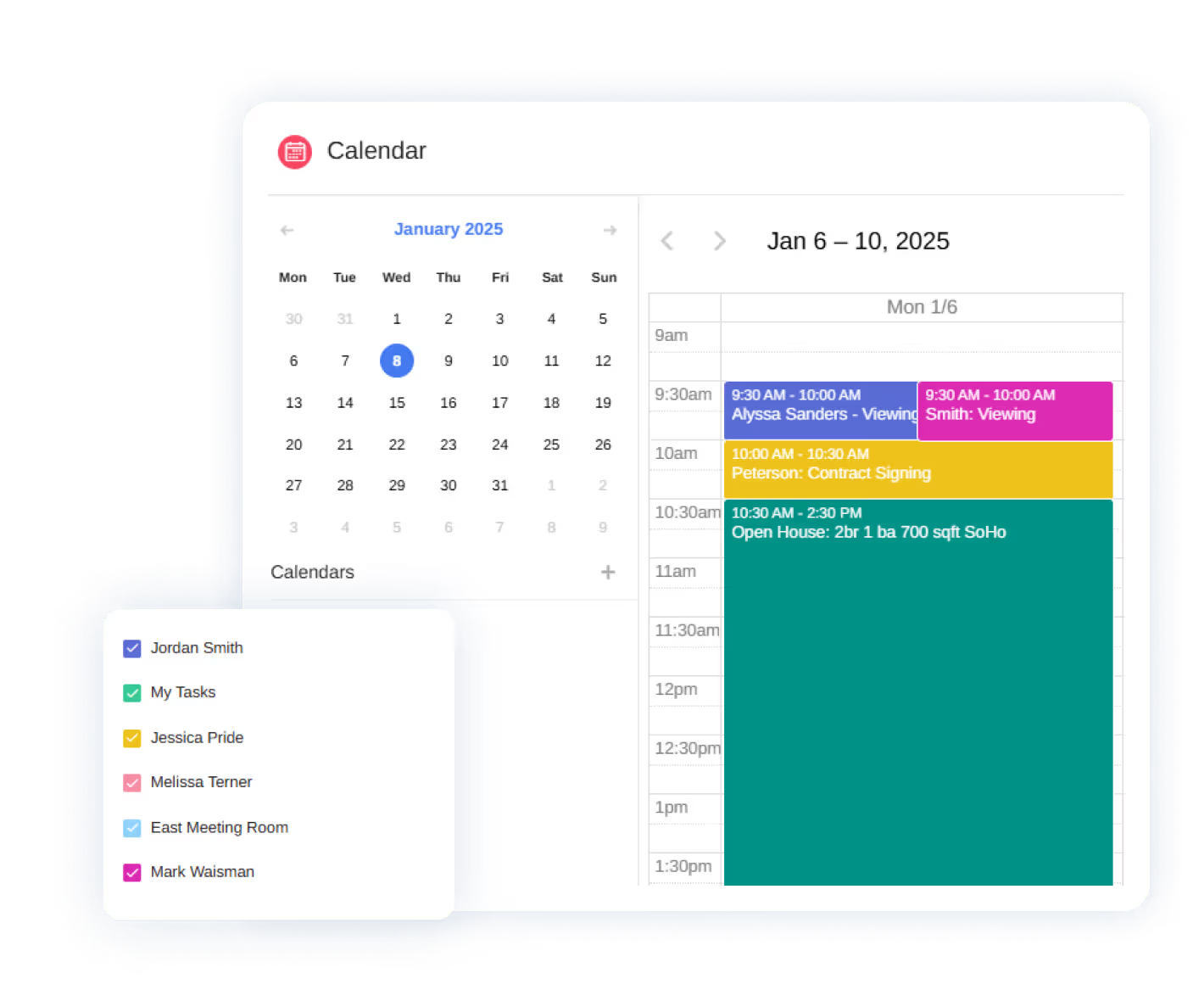
קחו את עסק הנדל״ן שלכם קדימה עם מערכת CRM נוחה, חכמה וידידותית, המותאמת במיוחד לסוכני נדל״ן - לניהול הצעות, בתים פתוחים, חתימות חוזים ועוד.
- עקבו אחר דד-ליינים, פגישות ובצעו פולו-אפים
- מצאו את הלקוחות המדויקים במינימום מאמץ
- בנו רשת קשרי לקוחות חזקה דרך הבנת הצרכים וההעדפות שלהם
- עבדו מכל מקום בעולם עם אפליקציית המובייל של Fireberry
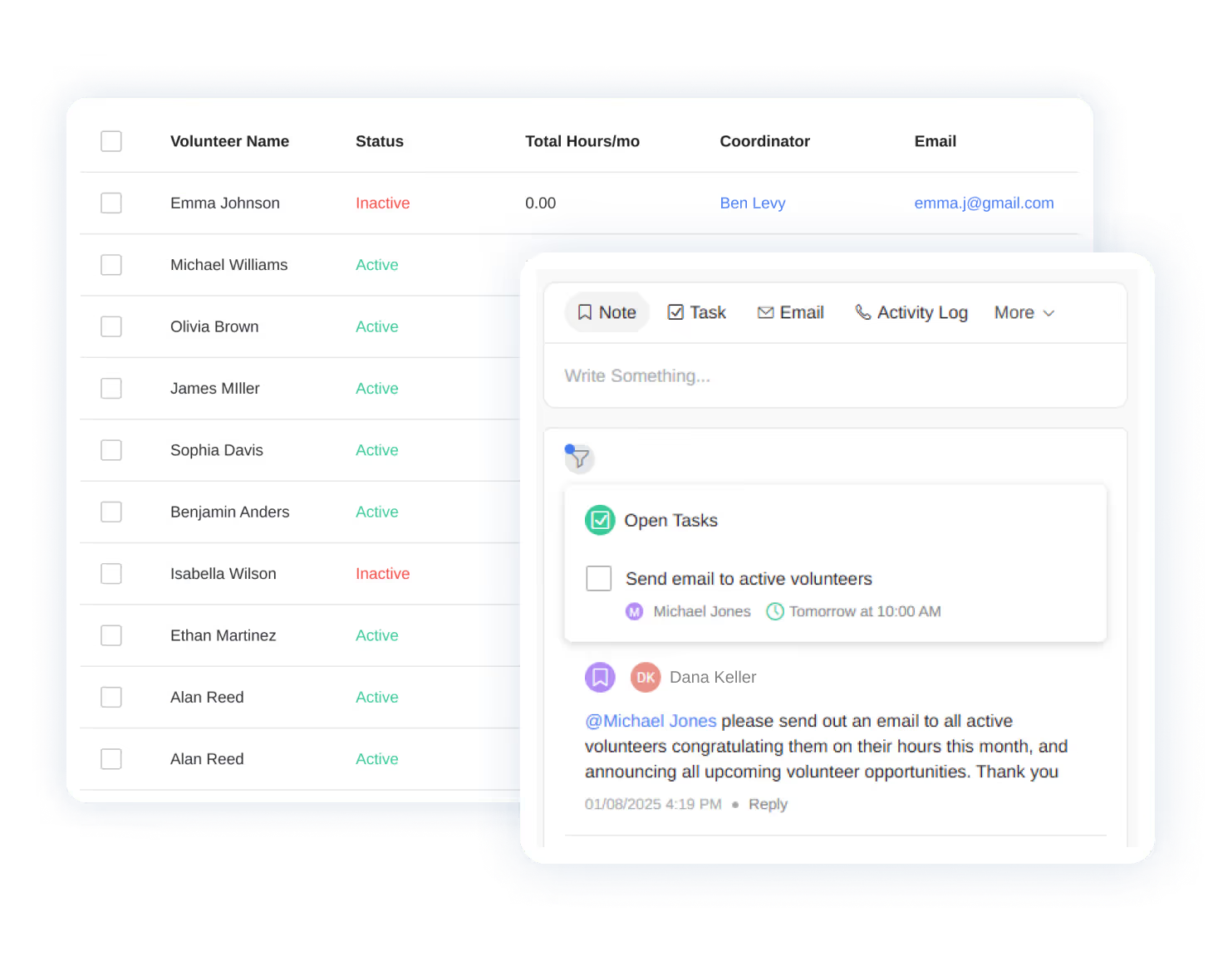
קחו את גיוס המשאבים שלכם לשלב הבא עם מערכת CRM ייעודית לעמותות, המאפשרת לכם ליצור קמפיינים ממירים שמשיגים את יעדי הגיוס. קבלו תובנות שירחיבו את מעגל התורמים, יביאו מתנדבים ויתנו לכם תמונה ברורה ומדויקת של מצב התרומות.
- חזקו את הקשר עם תורמים ותומכים
- עקבו אחר יעדי גיוס משאבים
- שפרו את תהליכי ניהול המתנדבים
- צרו דוחות מדויקים יותר
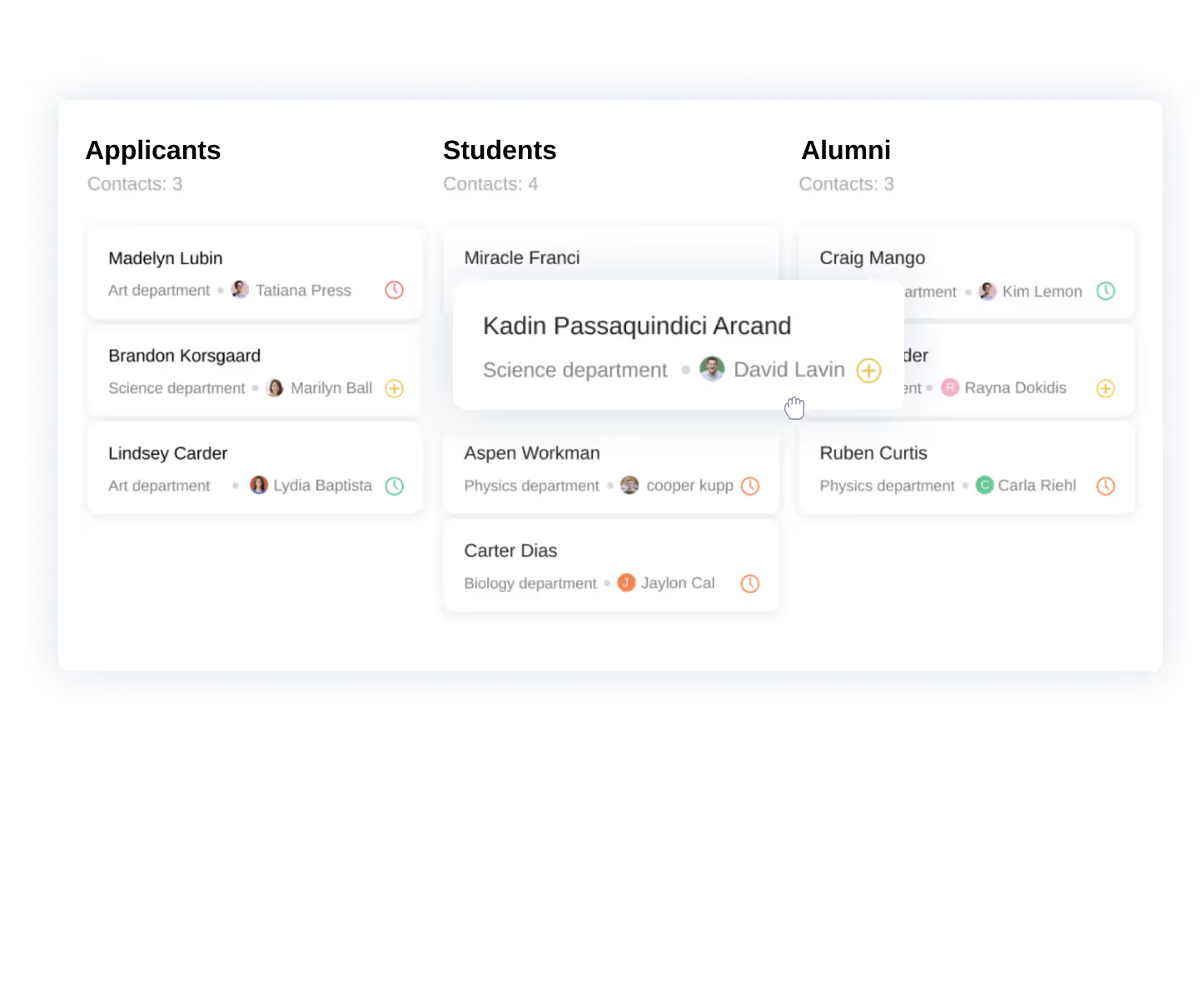
שדרגו את ניהול פעילות המוסד שלכם עם מערכת CRM מותאמת לעולם החינוך. בנו אוטומציות חכמות לתהליכים, נהלו תקשורת מותאמת אישית עם הסטודנטים והובילו את תוכניות הבוגרים בקלות וביעילות.
- שפרו את יעילות תהליכי ההרשמה והקבלה
- חזקו את הקשר והמעורבות של הסטודנטים
- נהלו את רשת הבוגרים בצורה חכמה ואפקטיבית
- רכזו את כל המידע במקום אחד - ברור, נגיש ופשוט לניהול
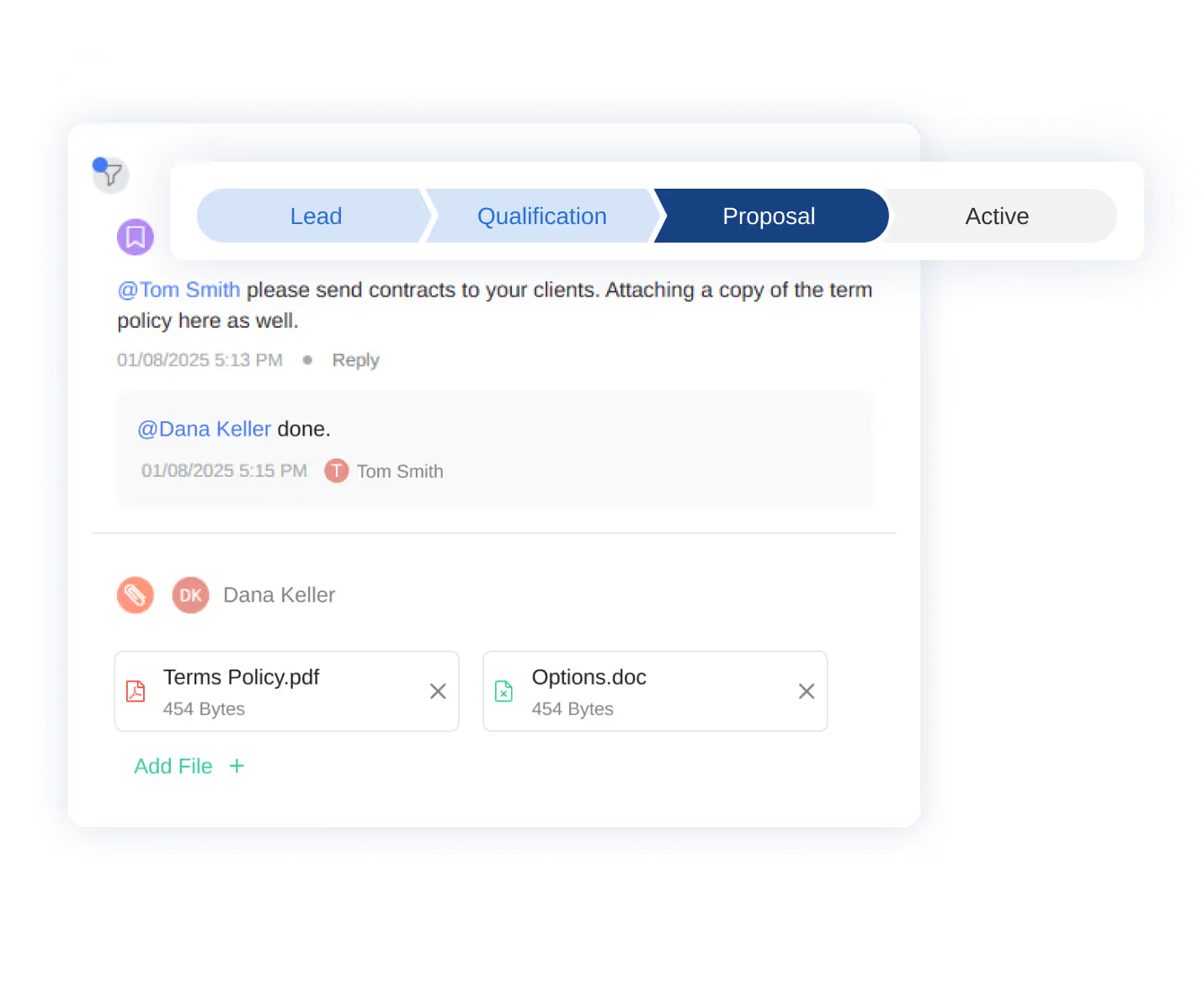
תנו לעסקי הביטוח שלכם יתרון תחרותי עם מערכת CRM חכמה ויעילה. חזקו את הקשר עם הלקוחות, ייעלו את ניהול התביעות, ושפרו את היעילות התפעולית של כל המערכת. ספקו שירות מותאם אישית, עקבו אחר פוליסות בזמן אמת והעצימו את הביצועים של סוכני המכירות.
- ייעלו את תהליך קליטת הלקוחות החדשים
- שפרו והאיצו את ניהול התביעות
- פקחו על ביצועי הסוכנים בזמן אמת
- נהלו את כל נתוני הפוליסות והלקוחות במקום אחד
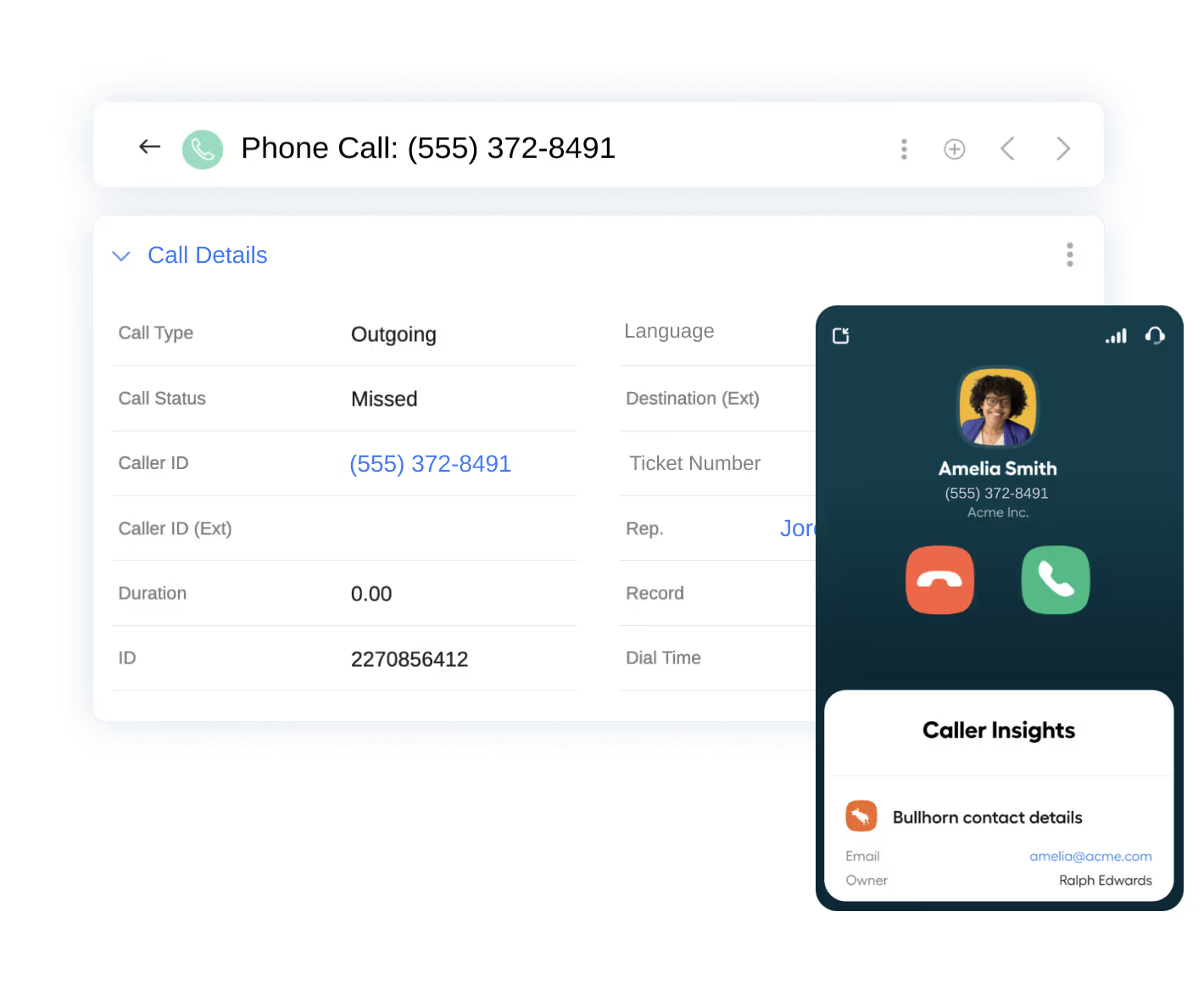
הפכו את מוקד השירות שלכם לחכם ויעיל יותר עם מערכת CRM מתקדמת שמגבירה את אפקטיביות הנציגים ומשדרגת את חוויית הלקוח. ספקו שירות חלק ואחיד עם תהליכי קליטה מהירים, ניהול זמנים חכם וריכוז מלא של היסטוריית הלקוחות במקום אחד.
- שפרו את תפוקת הנציגים
- ייעלו את פעילות המוקד
- שמרו על רמת שירות עקבית ואחידה
- רכזו את כל התקשורת מול הלקוחות במקום אחד
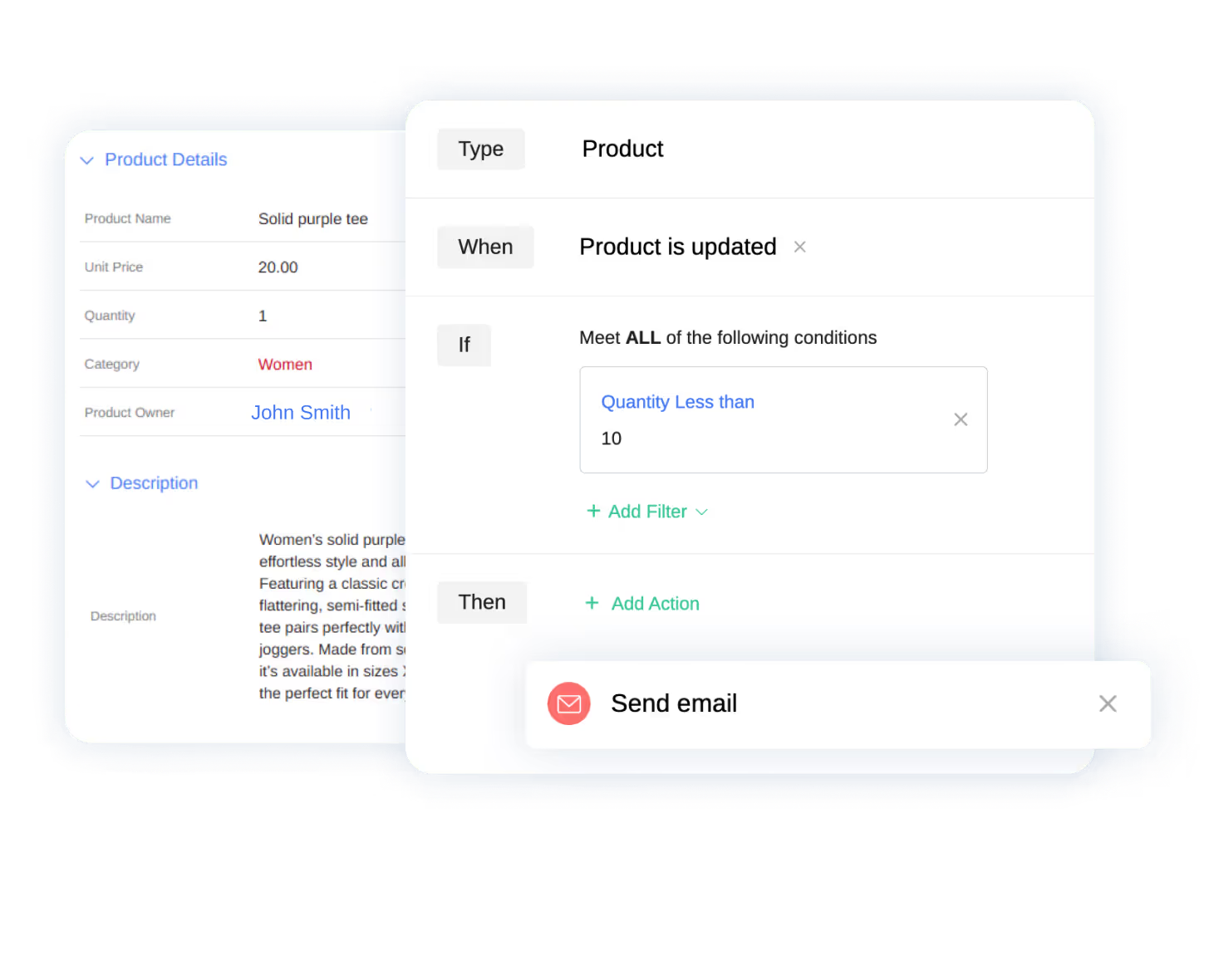
שפרו את פעילות הקמעונאות שלכם עם מערכת CRM מתקדמת שתשדרג את חוויית הלקוח, תייעל את ניהול המלאי ותדחוף את המכירות קדימה. הניעו צמיחה עם שיווק מותאם אישית, מעקב הזמנות חכם ושירות לקוחות חלק ואחיד.
- צרו תקשורת אישית עם הלקוחות שלכם
- נהלו מלאי מובנה וישירות מתוך המערכת
- התאימו תהליכים ומסלולים עסקיים לפי הצורך
- התחברו בצורה חלקה למערכות הקופה (POS)
כשזה מגיע למצוינות, הלקוחות שלנו הם אלה שאומרים את המילה האחרונה